VDI-Datei nachträglich vergrößern
Bei der Einrichtung einer virtuellen Maschine in VirtualBox gibt man für die Festplatte eine Größe an. Es kann vorkommen, dass die Größe nachträglich verändert werden muss, z.B. wenn der Platz nicht mehr ausreichend ist. Über die grafische Benutzeroberfläche konnte die Größe zumindest bis zur Version 4.3.30 nicht verändert werden. Man kann die Größe jedoch über die Kommandozeile ändern. Hierbei geht man wie nachfolgend abgebildet vor.
Schritt 1: Die Kommandozeile starten und mit cd in den Programmordner von VirtualBox wechseln. Das ist in Windows normalerweise C:\Program Files\Oracle\VirtualBox. Dementsprechend kann man den folgenden Befehl verwenden.
cd "C:\Program Files\Oracle\VirtualBox"Schritt 2: Danach erfolgt die Vergrößerung der VDI-Datei mit dem folgenden Befehl.
VBoxmanage modifyhd <Pfad>.vdi --resize <Größe in MB>Der Platzhalter <Pfad> ist dabei durch den Dateipfad zur VDI-Datei zu ersetzen, die vergrößert werden soll. Die Größe wird in MB angegeben. Auf der folgenden Beispiel-Abbildung wurde für die Datei c.vdi eine Größe von 50 GB angegeben, die sich unterhalb vom Laufwerk F:\ befand. Beim Pfad sollte man Leerzeichen vermeiden und bei Vorhandensein von Leerzeichen den Pfad in Anführungszeichen "..." setzen. Bei einer erfolgreichen Vergrößerung wird der Fortschritt in Prozenten angezeigt.
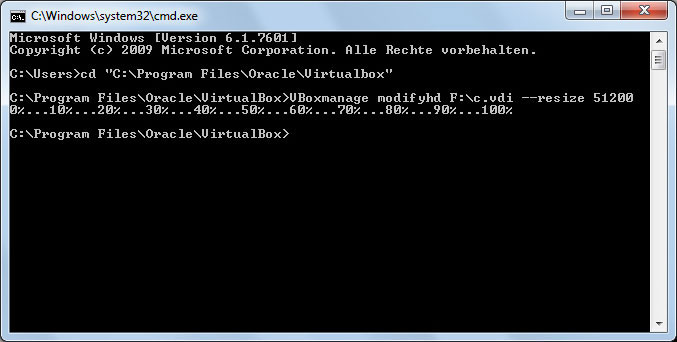
Fehlermeldung bei kopierten VDI-Dateien
Oft kopiert man die VDI-Datei und möchte zunächst nur testen, ob die Vergrößerung auch funktioniert. Das verursacht in der Kommandozeile eine Fehlermeldung. Der Grund hierfür ist, dass die kopierte VDI-Festplattendatei dieselbe UUID hat wie die Originaldatei und die Vergrößerung schlägt mit einer Fehlermeldung fehl.
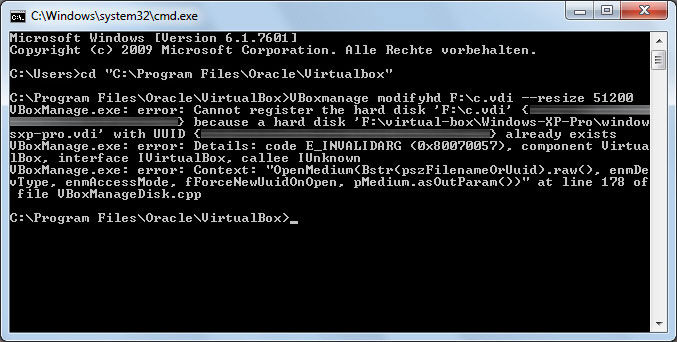
Eine mögliche Lösung hierfür ist, für die Kopie eine neue UUID generieren zu lassen. Hierfür öffnet man die Kommandozeile und wechselt wieder in den Programmordner von VirtualBox. Zum Generieren einer neuen UUID gibt man den folgenden Befehl ein.
VBoxmanage internalcommands sethduuid <Pfad>.vdiMan sollte darauf achten, nicht für die Originaldatei eine neue UUID zu generieren, da die UUID in der VirtualBox-Konfiguration eingetragen ist. Würde man für die Originaldatei eine neue UUID generieren lassen, kann das dazu führen, dass die Konfiguration fehlerhaft wird und virtuelle Maschine nicht mehr startet.
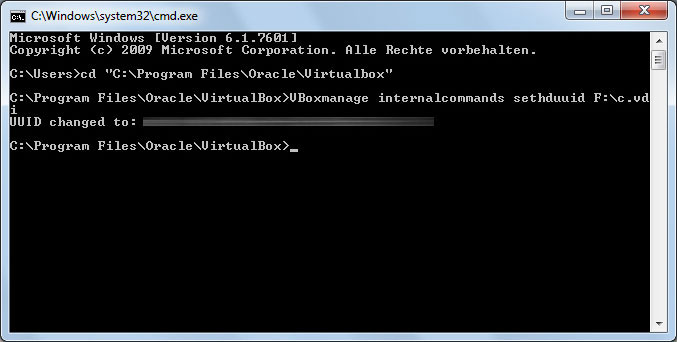
Mit einer neuen UUID sollte die kopierte VDI-Datei mit dem entsprechenden Befehl vergrößert werden können.
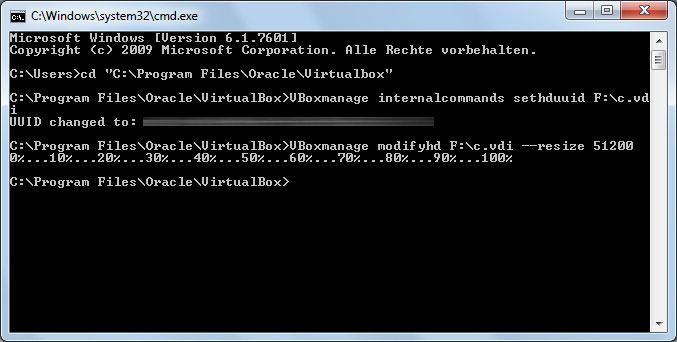
Festplattengröße in der Datenträgerverwaltung von Windows
Wenn man die virtuelle Maschine startet, dann hat die Festplatte zunächst nur die ursprüngliche Größe. In der Datenträgerverwaltung sollte ein neuer, nicht zugeordneter Bereich vorhanden sein. Um auch den nicht zugeordneten Bereich zu nutzen, kann man entweder die Partition vergrößern, die sich vor dem nicht zugeordneten Bereich befindet oder eine neue Partition erstellen. In Windows XP benötigte man entsprechende Tools, um eine Partition vergrößern zu können.
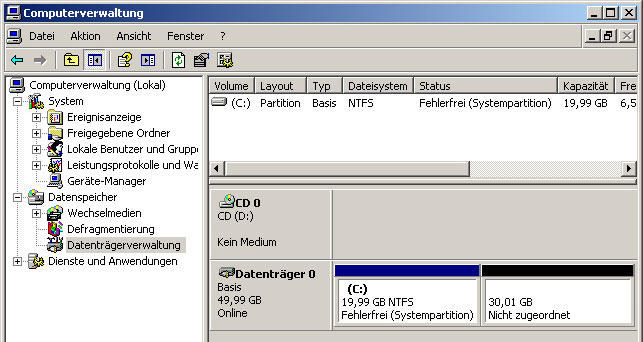
In den Windows-Versionan nach XP sollte man die Partition mit den Bordmitteln vergrößern können. Hierfür öffnet man in der Datenträgerverwaltung mit einem Rechtsklick das Kontextmenü und wählt den Punkt "Volume erweitern".
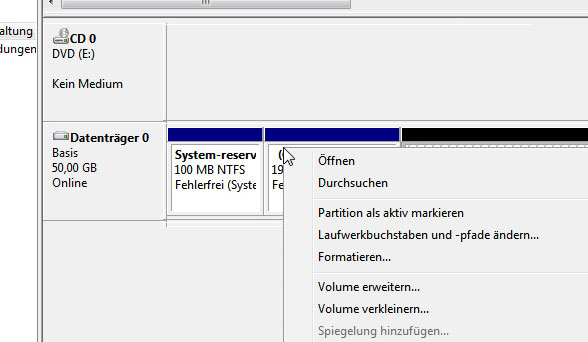
Danach kann man angeben, welche Größe man zusätzlich in Anspruch nehmen möchte.